1、在电脑控制面板界面中,点击类别 。2、在展开的选项中,点击大图标 。3、在展开的界面中,点击Windows Defender 防火墙 。4、在展开的窗口中,点击启用或关闭Windows Defender 防火墙 。5、在展开的界面中,选择启用Windows Defender 防火墙 。6、在选择启用Windows Defender 防火墙后,点击确定即可 。
本视频由联想拯救者Y9000P、Windows 11、录制
品牌型号:联想拯救者Y9000P
系统:Windows 11
软件版本:
设置网络防火墙需要在电脑控制面板的防火墙中进行设置 。以电脑联想拯救者Y9000P为例,设置网络防火墙的步骤分为6步,具体操作如下:
- 1点击类别在电脑控制面板界面中,点击类别 。
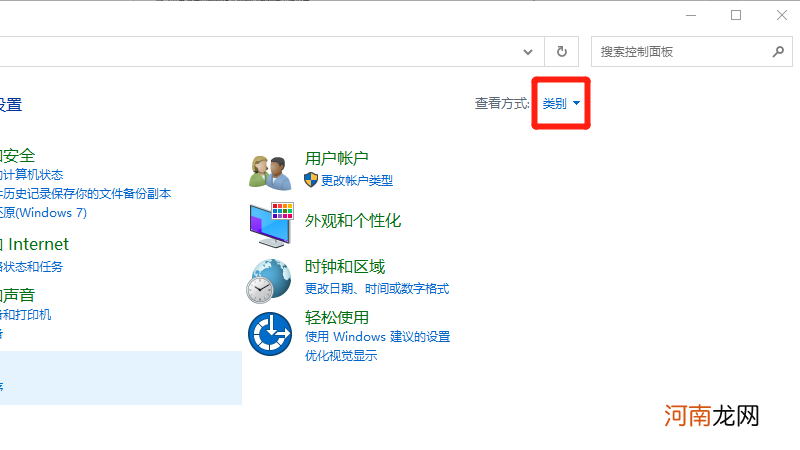
文章插图
- 2点击大图标在展开的选项中,点击大图标 。
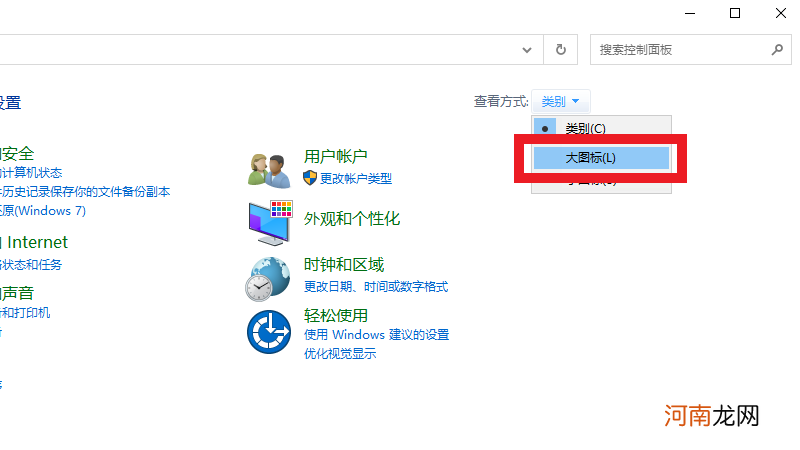
文章插图
- 3点击防火墙在展开的界面中,点击Windows Defender 防火墙 。
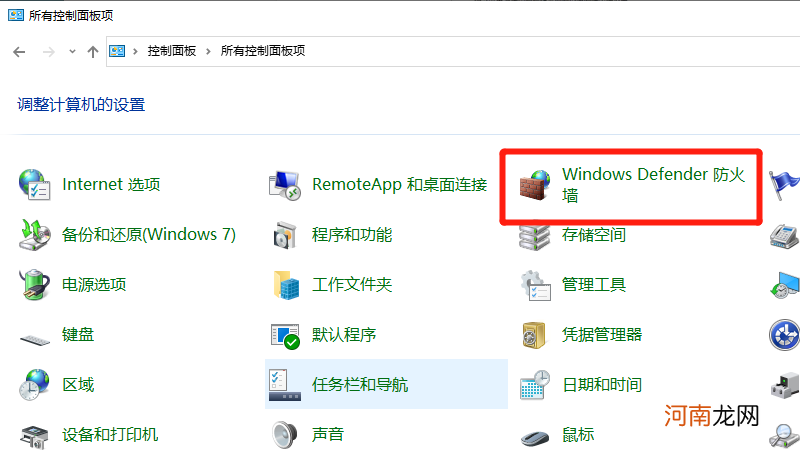
文章插图
- 4点击启用关闭防火墙在展开的窗口中,点击启用或关闭Windows Defender 防火墙 。
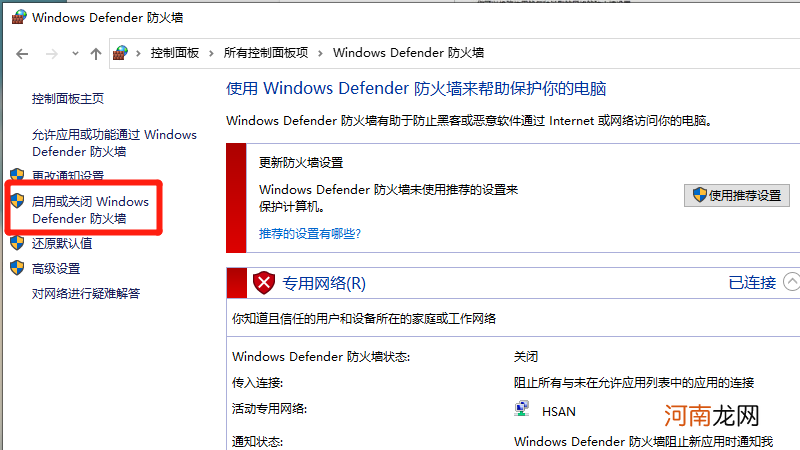
文章插图
- 5选择启用防火墙在展开的界面中,选择启用Windows Defender 防火墙 。
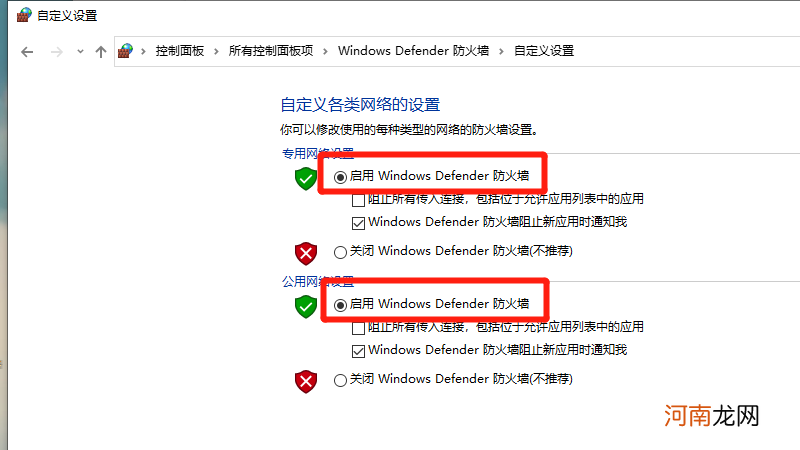
文章插图
- 6点击确定【网络防火墙怎么设置】在选择启用Windows Defender 防火墙后,点击确定即可 。
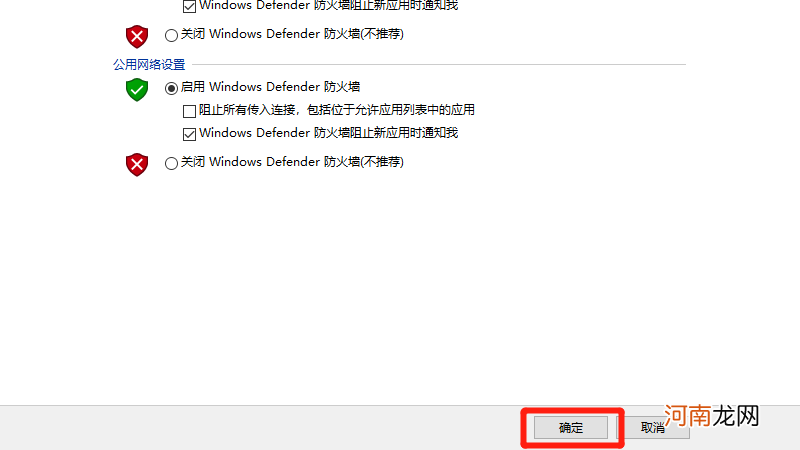
文章插图
- 眼睛里面长了个白色肉疙瘩是怎么回事 眼睛下面长白色疙瘩粒
- 咳嗽无痰吃什么药 一直咳嗽没有痰不见好怎么办
- 嗓子总痒痒想咳嗽怎么调理 长期咳嗽老不好怎么办
- 你在喝醉之后是怎么醒酒的 过量饮酒的穴位按摩解酒
- 舌苔白厚喉咙有痰怎么办 成人止咳化痰偏方
- 1380元血氧仪|1380元血氧仪成本仅几十块是怎么回事 血氧仪为什么这么贵了
- 金盟918玉米种子怎么样 金盟减肥药
- 黄褐斑怎么祛除最快 年轻女孩胆固醇高
- 过年了准备和家里人怎么吃年夜饭 团圆饭菜谱大全
- 请问女生们身上怎么弄得香香的 让女人皮肤好的方法
